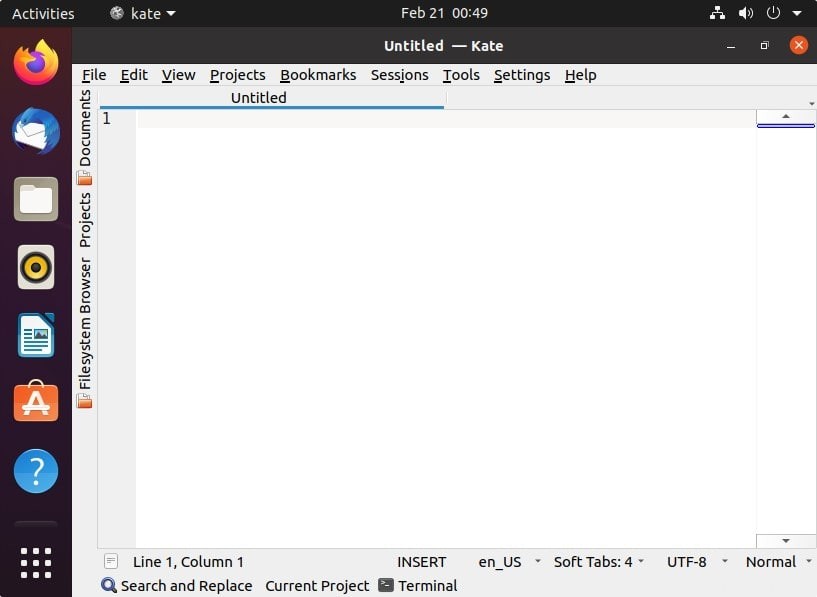Pelajari langkah-langkah untuk menginstal KDE (Kwrite) Kate Text Editor di Ubuntu 22.04 Jammy JellyFish atau Ubuntu 20.04 LTS Focal Fossa menggunakan terminal perintah.
Kate adalah editor default KDE. Nama program adalah akronim dan singkatan dari KDE Advanced Text Editor. Kate tidak hanya editor teks sederhana tetapi juga cocok untuk pemrograman. Penyorotan sintaks, pelipatan kode, lekukan baris yang dapat dikonfigurasi, dan pelengkapan otomatis sederhana didukung untuk berbagai bahasa pemrograman seperti Python, PHP, Java, Perl, C atau C++, dan untuk bahasa markup seperti HTML atau CSS. Bekerja sama dengan Archive/Jovie, Kate juga dapat menampilkan teks secara akustik. Fitur tambahan dapat diintegrasikan ke Kate melalui ekstensi, seperti browser sistem file dan terjemahan kode sumber.
Sebagai alternatif untuk Kate, ada versi KWrite yang lebih ramping, yang sangat cocok untuk sistem lama dan pemula. KWrite didasarkan pada komponen editor teks Kate (KatePart), tetapi tidak dapat menangani banyak file secara bersamaan ( Tabbed Document Interface ), dan juga tidak mendukung ekstensi.
Jika dukungan untuk pemrograman tidak mencukupi, Anda harus beralih ke lingkungan pengembangan seperti KDevelop, yang juga menggunakan KatePart sebagai komponen editor.
Langkah-langkah untuk menginstal Kate Text Editor di Ubuntu 22.04 | 20,04 LTS
#Menggunakan pengelola paket APT
1. Jalankan pembaruan sistem
Sebelum menggunakan pengelola paket APT untuk menginstal KATE, jalankan perintah pembaruan sistem untuk memastikan semua paket sistem yang ada sudah diperbarui.
sudo apt update
2. Instal Kate Text Editor di Ubuntu 22.04 atau 20.04
Nah, ini adalah editor teks sumber terbuka, karenanya tersedia melalui repositori sistem default. Oleh karena itu, kita dapat dengan mudah menggunakan pengelola paket APT untuk penginstalan KATE.
Lari :
sudo apt install kate
3. Jalankan Aplikasi Editor teks
Nah, setelah mengikuti perintah di atas, KATE akan ada di sistem Anda. Sekarang, kita bisa mulai menggunakannya. Untuk menjalankan aplikasi, buka Peluncur aplikasi dan cari yang sama.
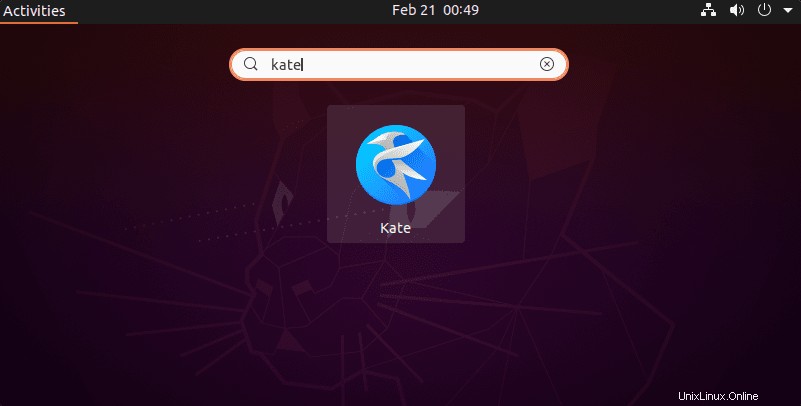
4. Untuk memperbarui di masa mendatang
Kami telah menggunakan manajer paket APT untuk menginstal KATE, maka untuk mendapatkan pembaruan di masa mendatang untuk aplikasi, jalankan saja perintah pembaruan sistem:
sudo apt update && sudo apt upgrade
5. Copot pemasangan atau hapus
Jika Anda tidak ingin aplikasi di sistem Anda lagi, gunakan tombol “hapus ” dengan APT untuk menghapus editor teks KATE. Berikut perintahnya:
sudo apt remove kate -y
Cara ke-2 menggunakan SnapCraft
6. Gunakan SNAP untuk menginstal KATE
Nah, mereka yang tidak ingin menggunakan pengelola paket APT atau ingin memiliki dua instance editor Teks KATE pada sistem yang sama dapat menggunakan metode SNAP.
Snapd datang secara default diinstal pada sistem operasi Ubuntu, maka seperti APT menjalankan satu perintah yang diberikan untuk memiliki editor Teks KDE ini pada sistem Anda.
sudo snap install kate --classic
Untuk memperbarui di masa mendatang:
sudo snap refresh kate
Untuk menghapus aplikasi:
sudo snap remove kate
cara ke-3 menggunakan Flatpak
7. Gunakan Flatpak untuk menginstal Editor teks KDE KATE
Meskipun dua metode yang diberikan di atas sudah cukup untuk memiliki editor teks ini di sistem Anda, namun, jika Anda masih mencari cara alternatif, maka Flatpak ada di sini.
Instal Flatpak di Ubuntu 22.04/20.04
sudo apt install flatpak -y
Tambahkan repo Flatpak
sudo flatpak remote-add --if-not-exists flathub https://flathub.org/repo/flathub.flatpakrepo
Instal editor teks KDE Kwrite
flatpak install flathub org.kde.kwrite -y